L’écran de votre iPhone bloqué ? Forcer à redémarrer et quitter l’application
- Accueil
- Astuces
- Réparation d'iOS
- L’écran de votre iPhone bloqué ? Forcer à redémarrer et quitter l’application
Résumé
Il y a des problèmes sur iPhone, comment faire ? En général, on rencontre souvent l’écran de l’iPhone bloqué ou le crash de l’iPhone. Il existe de diverses causes pour ce problème, comme le bug du système iOS et la compatibilité des applications. Découvrez dans cet article les causes pour l’écran bloqué et les méthodes pour la réparation de ce problème.
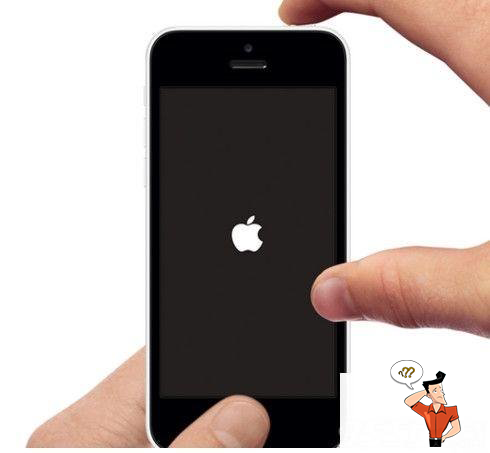
1. Quitter l’application et effacer les applications en arrière-plan
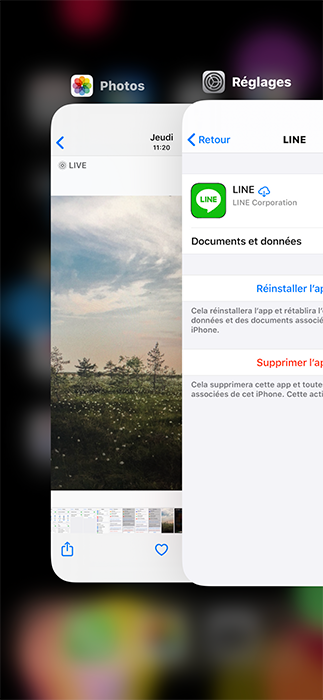
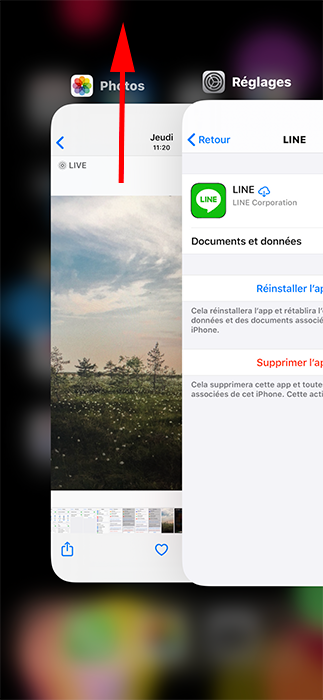
2. Forcer à redémarrer l’iPhone
Pour iPhone 8 et les modèles ultérieurs :
2. Et après, appuyez sur le bouton de volume bas et relâchez-le rapidement.
3. Ensuite, maintenez le bouton latéral d’alimentation jusqu’à l’affichage du logo Apple. Cela signifie que l’éteignoir forcé est effectué avec succès. Vous pouvez alors relâcher le bouton d’alimentation.
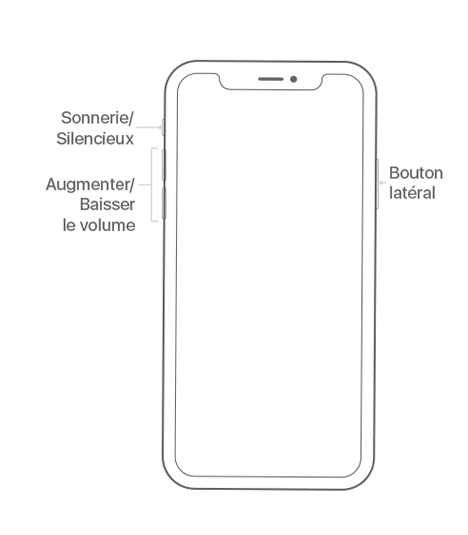
Pour iPhone 7 et 7 Plus :
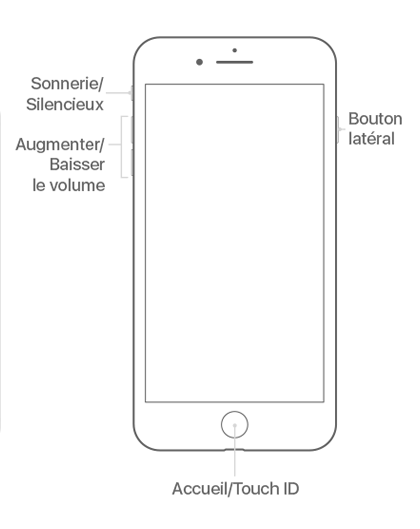
Pour iPhone 6 et les modèles antérieurs :
2. Après l’affichage de l’écran noir de l’iPhone, relâchez le bouton Home et maintenez quand même le bouton d’alimentation jusqu’à l’affichage du logo Apple.
3. Une fois le logo Apple disparu, l’iPhone s’éteint avec succès.
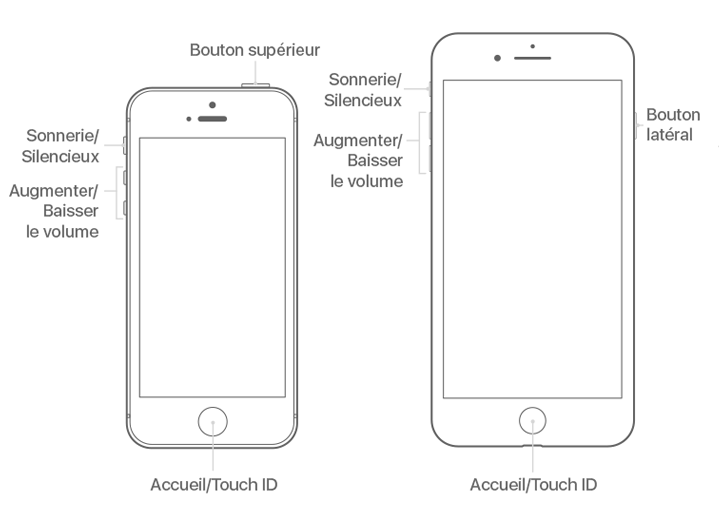
3. Vérifier la mise à jour
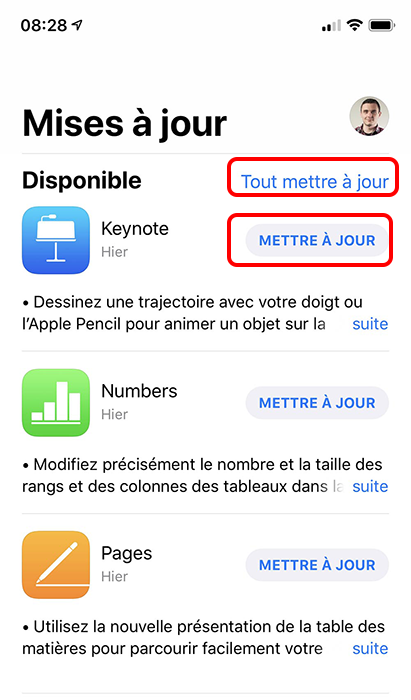
4. Supprimer et réinstaller les applications
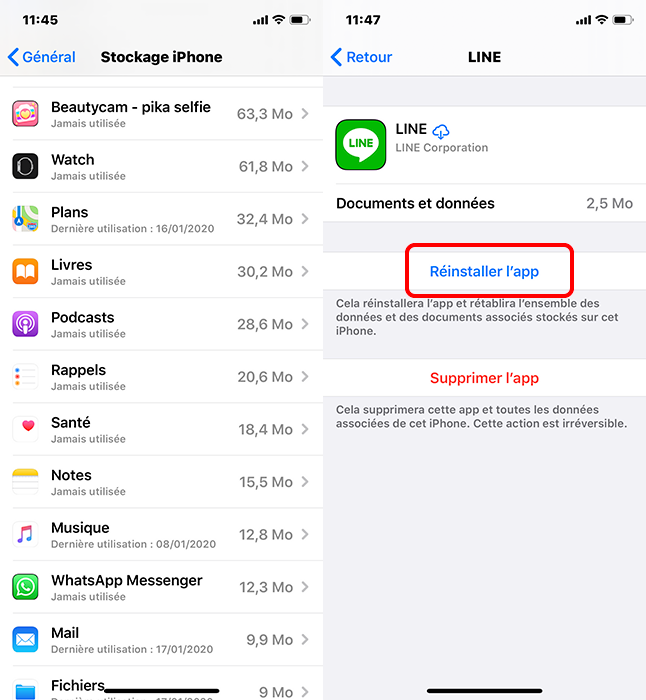
5. Optimiser le système iOS

Supprimer le mot de passe Effacer le mot de passe de verrouillage même si l’appareil ne se démarre pas.
Régler les erreurs du système iOS iPhone et iPad se bloquent en mode de réinitialisation, de DFU, de redémarrage, etc.
Réinitialiser à l’état d’usine Remettre l’appareil à l’état d’origine en un clic au cas où l’appareil ne se démarre pas normalement.
Fonctionner sous Tout modèle d’iPhone, iPad et iPod Touch.
Compatible avec Les dernières versions du système iOS.
Supprimer le mot de passe Effacer le mot de passe de verrouillage en un clic
Régler les erreurs du système iOS iPhone et iPad se bloquent en mode de réinitialisation, de DFU, de redémarrage, etc.
Compatible avec Les dernières versions du système iOS et tout modèle d'appareil iOS.

Remarque : Si vous cochez la case « Restauration complète », toutes les données d’iPhone seront effacées. Pour conserver les données d’iPhone, veuillez ne pas cocher cette case.


6. Contacter le service après-vente d’Apple
Effacer régulièrement les fichiers indésirables de l’iPhone.
Télécharger et installer les applications à travers des outils et des sites fiables et sécuritaire. Il vaut mieux ne pas installer les applications modifiées.
Pour l’iPhone jailbreaké, il est recommandé de ne pas installer trop d’extensions pour empêcher le conflit des extensions et économiser la batterie.
Pour l’iPhone jailbreaké, il faut télécharger et installer les extensions depuis les sources d’origine. Il est moins recommandé d’installer des extensions modifiées.
Redémarrer régulièrement l’iPhone pour effacer et libérer plus de mémoire.
Articles concernés :
Solution pour le code d’erreur 13 pour la connexion USB lors du déverrouillage d’iPhone
24-10-2019
Mathilde LEROUX : Renee iPassFix vous permet de régler le problème de mot de passe d’iPhone oublié, du démarrage de l’appareil...
Comment faire, mon iPhone redémarre en boucle ?
30-10-2019
Valentin DURAND : À l’époque actuelle, on utilise de plus en plus notre téléphone mobile. Cependant, on rencontre plus de problèmes...
Comment changer l’emplacement de sauvegarde iTunes ?
31-10-2019
Valentin DURAND : iTunes est une application officielle d’Apple pour gérer les vidéos et les photos sur Mac et PC. Par...
Comment débloquer iPhone et iPad lorsque le code de verrouillage est oublié ?
10-12-2019
Mathilde LEROUX : Dans notre époque, on utilise souvent Touch ID ou Face ID pour déverrouiller iPhone ou iPad. C’est ainsi...


